Notebook se nenabíjí

- 2348
- 647
- Ctirad Kužel
Jedním z běžných problémů s notebooky je baterie bez vytížení s připojeným napájecím zdrojem, t.E. když jídlo ze sítě; Někdy se stává, že nový notebook není účtován, jen z obchodu. Současně jsou možné různé možnosti situace: zpráva, že je baterie připojena, ale není nabitá v oznámeních Windows (nebo „nabíjení není prováděno“ v systému Windows 10), nedostatek reakce na notebook je připojen k síti, v některých případech je problém přítomen při spuštění systému a když je notebook vypnutý, je poplatkem proveden.
V tomto materiálu podrobně podrobně o možných důvodech, že baterie není nabitá na notebooku a o možných způsobech, jak to opravit, vrátí normální proces náboje notebooku.
Poznámka: Než začnete s jakýmkoli akcí, zejména pokud jste se právě narazili na problém, ujistěte se, že napájení notebooku je připojeno k samotnému notebooku i se síť (soket). Pokud je připojení provedeno prostřednictvím síťového filtru, ujistěte se, že nebylo tlačítkem odpojeno. Pokud se napájecí zdroj notebooku skládá z několika částí (obvykle to), které se mohou od sebe vypnout - vypněte je a poté pevně posílí. No, jen pro případ, že věnujte pozornost tomu, zda jiné elektrické spotřebiče pracují ze sítě v místnosti.
Baterie je připojena, nenabíjená (nebo nabíjení se neprovádí v systému Windows 10)
Snad nejběžnější verzí problému je ve stavu v oblasti oznámení Windows, která vidíte zprávu o nabíjení baterie a v závodech - „připojeno, nenabíjeno“. V systému Windows 10 má zpráva formulář „Nabíjení není prováděno“. To obvykle naznačuje problémy s programem s notebookem, ale ne vždy.

Přehřátí baterie
Výše uvedené „ne vždy“ se týká přehřátí baterie (nebo vadného senzoru) - při přehřátí se systém přestane nabíjí, protože to může poškodit akumulátor notebooku.
Pokud se notebook právě zapnul ze stavu státu nebo gibernace (ke kterému se nabíječka během této doby nebyla spojena) je normálně nabitá a po nějaké době uvidíte zprávu, že baterie není nabitá, může být důvod přehřát baterie.
Baterie se nenabíjí na novém notebooku (vhodná jako první metoda pro jiné scénáře)
Pokud jste získali nový notebook s předem instalovaným licencovaným systémem a okamžitě zjistili, že není účtován, může to být obě manželství (i když pravděpodobnost není velká), nebo nesprávná inicializace baterie. Zkuste provést následující akce:
- Vypněte notebook.
- Odpojte „nabíjení“ od notebooku.
- Pokud je baterie odnímatelná - vypněte ji.
- Klikněte a podržte tlačítko napájení na notebooku po dobu 15-20 sekund.
- Pokud je baterie natočena, nainstalujte ji na místo.
- Připojte napájení notebooku.
- Zapněte notebook.
Popisované akce často nepomáhají, ale jsou v bezpečí, lze je snadno provést a pokud je problém vyřešen okamžitě, bude zachráněno hodně času.
POZNÁMKA: Existují další dvě variace stejným způsobem
- Pouze v případě odnímatelné baterie - Vypněte nabíjení, odstraňte baterii, udržujte tlačítko napájení po dobu 60 sekund. Nejprve připojte baterii, poté - nabíječka a nezapněte notebook po dobu 15 minut. Zapněte poté.
- Notebook je zapnutý, nabíjení je vypnuto, baterie není odstraněna, tlačítko napájení je zachováno, dokud se kliknutím zcela vypne (někdy může být chybět) + po dobu asi 60 sekund, připojení nabíjení, počkejte 15 minut , zapněte notebook.
BIOS resetuje a aktualizuje (UEFI)
Tyto nebo jiné problémy s řízením napájení, včetně jeho náboje, jsou velmi často přítomny v raných verzích BIOS od výrobce, ale jak se uživatelé projevují uživateli, jsou v aktualizacích BIOS eliminovány v aktualizacích BIOS.
Před provedením aktualizace se pokuste stačí přehodit nastavení BIOS na tovární nastavení, obvykle pro toto „Nastavení výchozího nastavení“ nebo „výchozí nastavení výchozích hodnot BIOS“ (Optimalizované zatížení BIOS “(Optimalizované nastavení výchozího zatížení), na první stránce na první stránce, na první stránce, na první stránce, na první stránce nastavení BIOS (viz. Jak jít na BIOS nebo UEFI v Windows 10, jak resetovat bios).
Dalším krokem je najít stahování na oficiálních webových stránkách výrobce vašeho notebooku v sekci „Podpora“ stáhnout a nainstalovat aktualizovanou verzi BIOS, pokud existuje, je pro váš model notebooku. Důležité: Pečlivě si přečtěte oficiální pokyny pro aktualizaci BIOS od výrobce (obvykle se nacházejí v souboru nahraného aktualizace ve formě textu nebo jiného souboru dokumentu).
Řidiči a čipová sada ACPI
Pokud jde o problémy s bateriemi, ovládáním napájení a ovladači čipové sady, je možné několik možností.
Prvním způsobem může fungovat, pokud nabíjení fungovalo včera a dnes, bez instalace „velkých aktualizací“ Windows 10 nebo Windows, které přeinstalují jakékoli verze, notebook přestal nabíjet:
- Přejděte do správce zařízení (v systému Windows 10 a 8 to lze provést prostřednictvím nabídky kliknutí pravým tlačítkem myši pomocí tlačítka „Start“, v systému Windows 7 můžete stisknout klávesy Win+R a zadat Devmgmt.MSc).
- V části „Baterie“ najděte „baterii“ s ovládáním společnosti Microsoft kompatibilní s AKT “(nebo podobným zařízením). Pokud baterie chybí ve správci zařízení, může to znamenat jeho poruchu nebo nedostatek kontaktu.
- Klikněte na něj pravým tlačítkem myši a vyberte položku „Odstranit“.
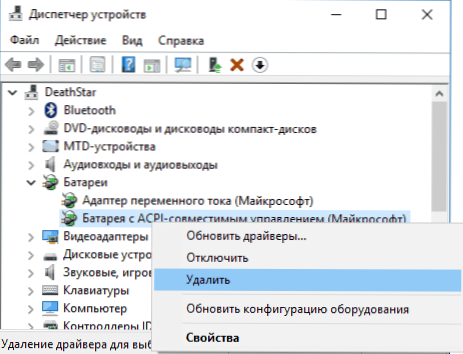
- Potvrďte odstranění.
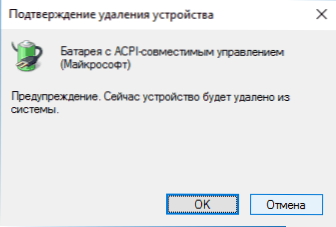
- Znovu načtěte notebook (použijte přesně položku „restartování“ a ne „dokončení práce“ a následné zahrnutí).
V případech, kdy se problém s nabíjením objevil po přeinstalaci oken nebo aktualizace systému, může být důvodem nepřítomné originální ovladače čipové sady a ovládání energie od výrobce notebooku. Navíc ve správci zařízení to může vypadat, jako by byli nainstalováni všichni řidiči, a neexistují pro ně žádné aktualizace.
V této situaci přejděte na oficiální webovou stránku výrobce vašeho notebooku, stáhněte si a nainstalujte ovladače pro svůj model. Může to být rozhraní Engine Intel Management Engine, Atkacpi (pro ASUS), samostatné ovladače ACPI a další systémové ovladače, jakož i správce energetiky nebo správu energie pro Lenovo a HP).
Baterie je připojena, nabita (ale ve skutečnosti se nenabíjí)
„Úpravy“ výše popsaného problému, ale v tomto případě stav v oblasti oznámení Windows ukazuje, že je nabitá baterie, ale ve skutečnosti se to nestane. V tomto případě byste měli vyzkoušet všechny ty metody, které byly popsány výše, a pokud nepomáhají, může být problém v:
- Porucha napájení notebooku („nabíjení“) nebo nedostatek energie (kvůli opotřebení komponent). Mimochodem, pokud existuje ukazatel napájení, věnujte pozornost tomu, zda hoří (pokud ne - jasně něco není s nabíjením špatně). Pokud notebook nezapne bez baterie, pak je bod pravděpodobně také v napájecím zdroji (ale může to být v elektronických součástech notebooku nebo konektorů).
- Selhání baterie nebo ovladač.
- Problémy s konektorem na notebooku nebo konektoru na nabíjecím zařízení - oxidované nebo zkažené kontakty a podobné.
- Problémy s kontakty na baterii nebo vhodných kontaktech na notebooku (oxidace a podobná).
První a druhé body mohou být příčinou problémů s nabíjením a v případě, kdy v okenních oznámeních nejsou žádné zprávy o poplatku (t (T.E. Notebook pracuje z baterie a „nevidí“ skutečnost, že k němu bylo připojeno zdroj napájení).
Notebook nereaguje na připojení nabíjení
Jak je uvedeno v předchozí části, může být nedostatek reakce notebooku na spojování napájení (jak s notebookem, tak i když se notebook zapnutý) výsledkem problémů s napájením nebo kontaktem mezi ním a notebookem. Ve složitějších případech mohou být problémy na úrovni napájecího obvodu samotného notebooku. Pokud problém nemůžete diagnostikovat sami, má smysl kontaktovat opravnou dílnu.
dodatečné informace
Několik nuancí, které mohou být užitečné v kontextu nabíjení baterií pro notebook:
- V systému Windows 10 se může objevit zpráva „Nabíjení není prováděno“, pokud s nabitou baterií vypněte notebook ze sítě a po krátké době, kdy baterie neměla čas na vážné vypouštění, se znovu připojte (na stejném čas, po krátké době zpráva zmizí).
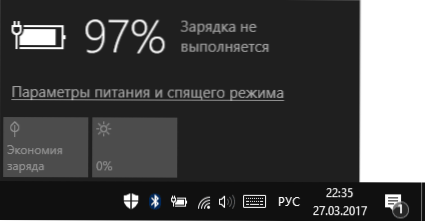
- Některé notebooky mohou mít možnost (prodloužení životního cyklu bitevního a podobného) omezení procenta náboje v BIOS (viz viz. Advanced Tab) a ve firemních nástrojích. Pokud notebook začne hlásit, že baterie se nepobírá po dosažení určité úrovně náboje, pak je to s největší pravděpodobností to váš případ (řešení je najít a odpojit možnost).
Závěrem mohu říci, že v tomto tématu by byly obzvláště užitečné komentáře majitelů notebooků s popisem jejich rozhodnutí v této situaci - mohly by pomoci ostatním čtenářům. Současně, pokud je to možné, informujte značku o vašem notebooku, může to být důležité. Například pro notebooky Dell je metoda s aktualizacemi BIOS častěji spuštěna na HP - vypnuto a opětovné zachycení jako v první metodě, pro Asus instalace oficiálních ovladačů.
Může to být také užitečné: Zpráva o notebooku v Windows 10.

